Navicat无法连接云服务器的mysql
navicat无法连接:
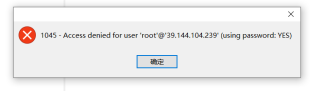
云服务器登录进去mysql后无法执行下边的命令:

题主,这个问题我来替你解决,若有帮助,还望采纳,点击回答右侧采纳即可。
当登录MySQL数据库出现 Error 1045 错误时,表明你输入的用户名或密码错误被拒绝访问了,也可能是你的账号不允许从远程登录,只能在localhost本地(这里你是云服务器)登录数据库。
解决办法:
在localhost的主机上将mysql数据库下的"user"表里的"root"用户开启远程登录(把localhost这个值替换为%)。
命令如下:
>mysql –uroot –p #进入mysql环境
mysql> update user set host = '%' where user ='root';
mysql> FLUSH PRIVILEGES; # 刷新权限,授权修改生效
mysql> exit; # 退出MySQL服务器
然后通过mysql> select host,user from user;发现root对应的localhost已经成功的变为了%.
然后再用navicat连接试试。
1.要么服务器没有安装mysql
2.要么就是你主机端口号不对,mysql 默认3306
3.要么你的账号密码错误
4.最重要的一点,服务器防火墙有没有关闭,或者说端口号3306有没有放行。
如果您在云服务器上登录到 MySQL 并无法执行命令,可能有几个原因导致此问题。以下是一些常见的原因和解决方法:
- 权限问题:确保您具有足够的权限执行所需的命令。使用
GRANT语句授予必要的权限给您的用户。例如,如果您想让用户username在数据库database_name上执行所有操作,可以运行以下命令:
GRANT ALL PRIVILEGES ON database_name.* TO 'username'@'localhost';
FLUSH PRIVILEGES;
这将授予用户 username 在数据库 database_name 上执行所有操作的权限。
2. 数据库连接问题:检查您的数据库连接设置是否正确。确保您使用正确的用户名、密码和数据库名称连接到正确的数据库。您可以通过在命令行中运行 mysql -u username -p -h hostname database_name 来尝试连接数据库,并查看是否出现任何连接错误。
3. MySQL 配置问题:检查 MySQL 的配置文件(通常是 /etc/mysql/my.cnf 或 /etc/my.cnf)以确保没有任何配置问题。特别注意文件中的 bind-address 选项,如果该选项设置为只允许特定的 IP 地址连接,请确保您使用的 IP 地址在允许的范围内。
4. 网络问题:如果您的云服务器位于一个网络环境中,例如云提供商的虚拟私有云(VPC)或网络地址转换(NAT),请确保您的网络设置允许 MySQL 流量通过。您可能需要配置网络防火墙或安全组以允许 MySQL 端口(通常是 3306)的入站连接。
这些是一些常见的解决方法,但具体问题可能因您的环境和配置而有所不同。如果您仍然遇到问题,请提供更多的详细信息,以便我能够更好地帮助您。
引用 皆我百晓生 小程序回复内容作答:
这个错误是由于用户名和密码不正确导致的访问被拒绝。请按照以下步骤进行操作:
确认用户名和密码是否正确。请确保在Navicat中使用的用户名和密码是正确的。可以在阿里云管理控制台中获取正确的用户名和密码信息。
确认防火墙设置。请确保阿里云的安全组配置允许从Navicat所在的IP地址连接到云服务器的MySQL端口(默认是3306端口)。可以在阿里云管理控制台的安全组中进行设置。
检查MySQL配置文件。请确认MySQL的配置文件(my.cnf)中绑定的IP地址是否是正确的。可以在/etc/mysql/my.cnf文件中查找bind-address选项,确保其值为0.0.0.0或云服务器的公网IP地址。
确认修改权限命令是否正确。在云服务器登录后执行grant命令时,应该使用正确的语法。正确的命令应该是:
grant all privileges on . to 'root'@'39.144.104.239' identified by '123456';
注意:此命令中的单引号和空格的位置非常重要。
重启MySQL服务。在修改MySQL配置文件或执行grant命令后,建议重启MySQL服务以使更改生效。可以使用以下命令重启MySQL服务:
sudo service mysql restart
如果上述步骤都尝试过后,仍然无法连接MySQL,请检查阿里云实例的网络是否正常,或者尝试重新创建一台新的云服务器来测试是否能够连接MySQL。
原因主要有下面几个
- root 密码不对
- 服务器有防火墙3306端口没有开放
- 服务器的mysql没有开启远程访问
- MySQL服务没有正常启动
几种情况,你看下吧:
1、主机访问限制:MySQL允许通过主机访问控制列表(ACL)限制哪些主机可以连接到MySQL服务器。如果您未在MySQL服务器上配置允许您的主机连接的ACL规则,则可能会收到"Access denied"错误。您可以尝试在MySQL服务器上授予适当的权限或更改ACL规则以允许您的主机访问。
例如,通过以下命令授予具有所有主机访问权限的'root'用户:
GRANT ALL PRIVILEGES ON *.* TO 'root'@'%' IDENTIFIED BY 'your_password' WITH GRANT OPTION;
FLUSH PRIVILEGES;
这将允许'root'用户从任何主机连接到MySQL服务器。
2、远程连接问题:如果您尝试从远程主机连接到MySQL服务器,并且在服务器上未启用远程连接,则会出现"Access denied"错误。默认情况下,MySQL服务器可能只允许本地主机连接。您需要在MySQL服务器配置文件中启用远程连接。
打开MySQL服务器的配置文件(通常是my.cnf或my.ini),找到并注释掉以下行:
bind-address = 127.0.0.1
然后重新启动MySQL服务器,以便允许远程主机连接。
注意:启用远程连接可能会带来安全风险,请确保仅允许受信任的主机连接,并使用强密码来保护MySQL服务器。
该回答通过自己思路及引用到GPTᴼᴾᴱᴺᴬᴵ搜索,得到内容具体如下:报错信息 "1045 - Access denied for user 'root'@'39.144.104.239' (using password: YES)" 表明连接MySQL时使用的用户名和密码被拒绝了。以下是可能的解决方案:
- 检查用户名和密码:确保在Navicat中输入的用户名和密码与您在云服务器上的MySQL配置中的凭据匹配。验证用户名和密码是否正确,确保没有输入错误或遗漏任何字符。
- 检查MySQL用户权限:登录到云服务器上的MySQL,执行以下命令查看用户的权限:
确保该用户具有足够的权限以允许从Navicat连接。SHOW GRANTS FOR 'root'@'39.144.104.239'; - 检查防火墙设置:确保云服务器的防火墙允许从您的本地计算机的IP地址(即39.144.104.239)访问MySQL端口(默认为3306端口)。
- 修改MySQL配置文件:如果您的MySQL配置文件(通常是my.cnf或my.ini)中有绑定地址(bind-address)的设置,请将其更改为允许来自外部IP的连接。在配置文件中找到以下行并将其注释掉或修改为以下内容:
保存更改后,重启MySQL服务使其生效。#bind-address = 127.0.0.1 - 检查密码安全策略:某些云平台或MySQL配置可能要求密码符合一定的安全策略。确保您的密码满足所需的复杂性要求。
如果尝试了以上方法仍然无法解决问题,可以考虑联系下阿里云的技术支持。
如果以上回答对您有所帮助,点击一下采纳该答案~谢谢
1.先通过访问及ping 一下数据库的ip,看下是否能ping通
2.查一下数据库是不是没修改成可以通过ip访问的
【以下回答由 GPT 生成】
我无法确切知道你遇到的问题是什么,因为你没有提供问题截图或具体的错误消息。但是,我将提供一些常见问题的解决方案,你可以尝试一下:
检查网络连接:确保你的云服务器可以通过网络访问,并且你的本地计算机也可以连接到云服务器。你可以尝试使用命令行工具(如ping)来测试网络连接。
检查MySQL服务:确保MySQL服务正在运行,并且可以接受远程连接。你可以在云服务器上使用以下命令来检查MySQL服务的状态:
sudo service mysql status
如果MySQL服务未运行,请使用以下命令启动它:
sudo service mysql start
- 检查远程访问权限:在云服务器上,MySQL默认情况下只允许本地访问。你需要检查MySQL配置文件(通常是/etc/mysql/my.cnf)以确保允许远程访问。
打开配置文件并找到下面这行:
bind-address = 127.0.0.1
将其修改为以下内容以允许所有IP地址访问MySQL服务:
bind-address = 0.0.0.0
然后保存文件并重启MySQL服务。
检查防火墙设置:有时防火墙会阻止MySQL连接。你可以检查云服务器上的防火墙设置,并确保允许MySQL的入站连接。具体的步骤取决于你使用的防火墙软件。
检查用户名和密码:在Navicat中,确保你使用正确的用户名和密码来连接到MySQL。如果你不确定,请尝试通过命令行来连接MySQL,并验证你的凭据是否有效。
mysql -u username -p
然后输入密码,如果成功登录,则意味着用户名和密码是正确的。
如果以上解决方案不起作用,我建议你提供更多具体细节,特别是错误消息或屏幕截图,这样我才能提供更精确的帮助。
【相关推荐】
- 帮你找了个相似的问题, 你可以看下: https://ask.csdn.net/questions/776102
- 你也可以参考下这篇文章:本地Navicat连接不上远端服务器的MySQL
- 您还可以看一下 陈贺群老师的软件测试教程系列之MySQL数据库教学视频(中)课程中的 数据库_Navicat数据库图形化工具使用介绍小节, 巩固相关知识点
- 除此之外, 这篇博客: 使用Navicat连接云服务器上的mysql数据库中的 使用Navicat连接云服务器上的mysql数据库 部分也许能够解决你的问题。
如果你已经解决了该问题, 非常希望你能够分享一下解决方案, 写成博客, 将相关链接放在评论区, 以帮助更多的人 ^-^
参考gpt:
结合自己分析给你如下建议:
云服务器的mysql服务没有启动或者端口被占用。您可以通过ssh登录到云服务器,然后使用命令service mysql status或者netstat -tunlp | grep 3306来检查mysql服务的状态和端口。如果服务没有启动,您可以使用命令service mysql start或者/etc/init.d/mysql start来启动服务。如果端口被占用,您可以使用命令kill -9 pid来杀掉占用端口的进程,其中pid是进程号。
云服务器的mysql配置文件my.cnf有权限问题或者错误设置。您可以通过ssh登录到云服务器,然后使用命令ls -l /etc/my.cnf来检查my.cnf文件的权限。如果文件权限被设置成777,您需要将其修改成644,使用命令chmod 644 /etc/my.cnf。如果文件中有错误设置,例如log-bin=mysql-bin,您可以在前面加#将其注释掉,或者删除该行。
云服务器的mysql用户没有授权远程访问权限。您可以通过ssh登录到云服务器,然后使用命令mysql -uroot -p来登录mysql数据库。然后使用命令use mysql; select user,host from user;来查看用户访问权限。如果root用户的host是localhost,说明只允许从本地登录mysql服务。您需要修改host的值为%或者指定的ip地址,允许任何ip或者特定ip访问。您可以使用命令update user set host = '%' where user = 'root'; flush privileges;来修改权限。
Navicat客户端没有正确设置连接参数。您需要打开Navicat软件,点击左上方的"连接",设置一下数据库的连接名,服务器外网ip地址,mysql用户名及密码等。如果您需要通过ssh连接到云服务器,您还需要设置ssh连接参数,包括ssh主机名,ssh端口号,ssh用户名及密码等。
试一试这个
grant all privileges on *.* to 'root'@'%' IDENTIFIED BY '你的密码' with grant option;
flush privileges;
详细的活可以看一下这个博客:https://blog.csdn.net/qi_ming88/article/details/132274815
mysql开启远程访问,开放端口或者关闭防火墙就可以了